- 公開日:
- 更新日:
HomePod miniを家族で共有する方法
HomePod miniを家族で共有できれば、家族全員でHomePod miniのSiriを使って、音楽を再生したり、天気やニュースなどを聞いたりすることができます。
また、家族同士でメッセージを送受信したり、電話をかけたりすることもできます。
HomePod miniは、複数の人の声を聞き分けて、それぞれの声を認識し、その人に合わせた情報(カレンダーの予定や音楽の再生など)を提供します。
この記事では、HomePod miniを家族で共有する方法について説明します。
HomePod miniを家族で共有する方法
HomePod miniを家族で共有する手順は以下のとおりです。
Apple IDを確認する
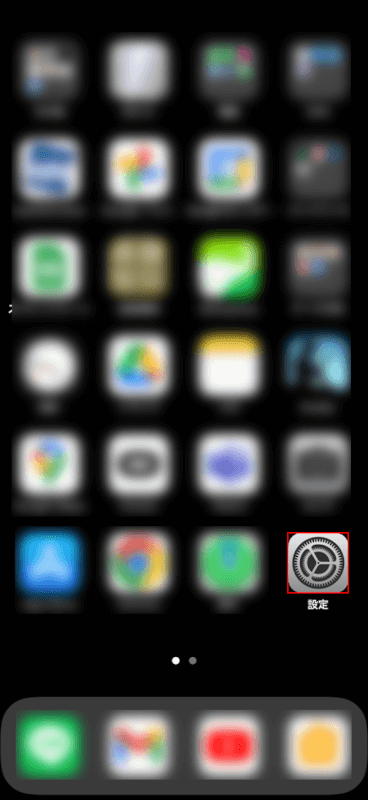
設定アプリをタップします。

自分の名前(アカウント名)をタップします。
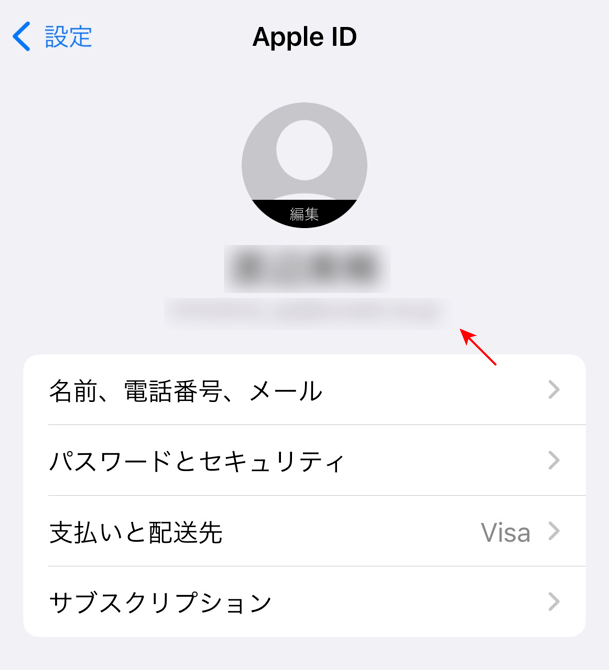
Apple IDが表示され、自分のデバイス(例:iPhone)がApple IDを持っていることが確認できました。家族のデバイスも同様に確認してください。
デバイス(iPhone)のバージョンを確認する
HomePod miniを家族で共有するには、デバイス(iPhone、iPad、Macなど)が最新のソフトウェアのバージョンになっている必要があります。
現在(2022年4月時点)の最新バージョンは15.4.1です。確認する方法は以下です。
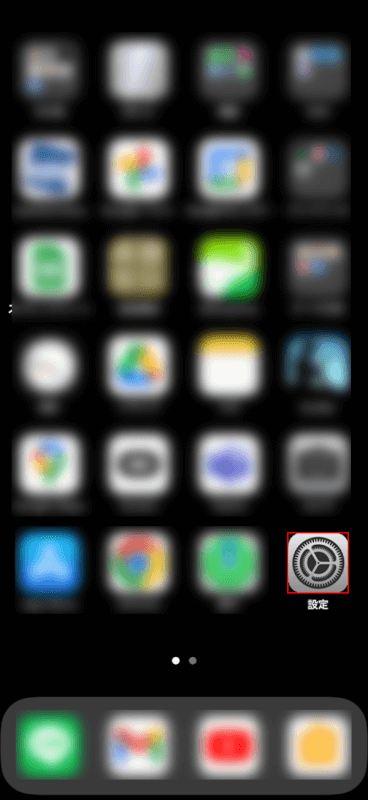
設定アプリをタップします。
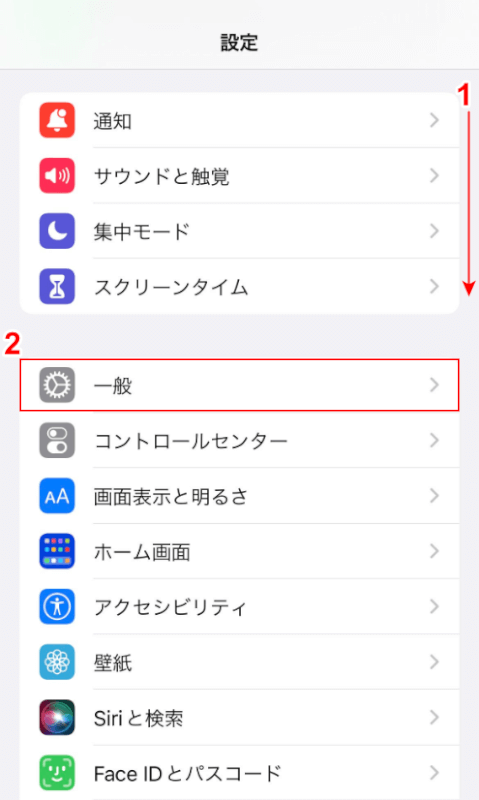
①iPhoneの画面を下にスクロールして、②一般をタップします。
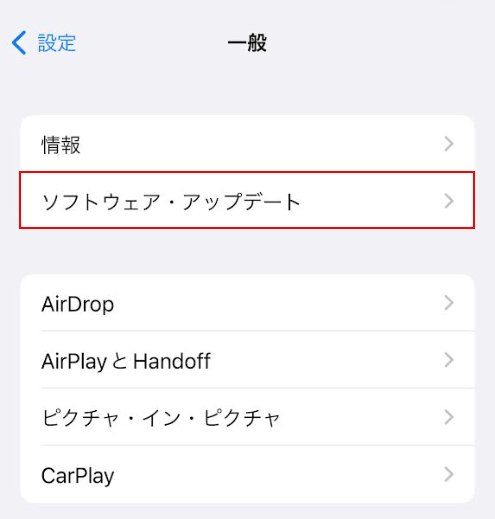
ソフトウェア・アップデートをタップします。
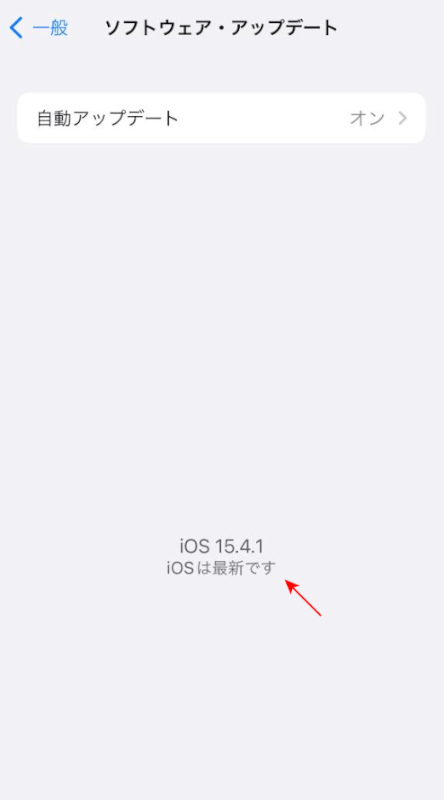
現在のiOSのバージョンが表示されました。
今回は、iPhoneのバージョンが最新(例:iOS 15.4.1)でした。
アップデートされていない場合は、この画面に「ダウンロードしてインストール」のボタンが表示されますので、このボタンを押してアップデートしてください。
HomePod miniのバージョンを確認する
HomePod miniを家族で共有するには、HomePod miniが最新のソフトウェアのバージョンになっている必要があります。
デバイスと同様、現在(2022年4月時点)の最新バージョンは15.4.1で、ホームアプリを使用して確認します。
ソフトウェアバージョンの確認をする方法は次の記事の「HomePod miniの新型(最新バージョン)」セクションに記載しています。
HomePod miniの発売日は?新型の紹介や新色について
ソフトウェアバージョンがアップデートされていない場合は、ホームアプリを使用してアップデートしましょう。
HomePod miniをアップデートする方法は次の記事に記載しています。
HomePod miniを家族で共有する
HomePod miniを家族で共有するには、自分のホームアプリで参加申請した後に家族のホームアプリで承認してユーザーを追加する必要があります。HomePod miniを家族で共有する方法は以下のとおりです。
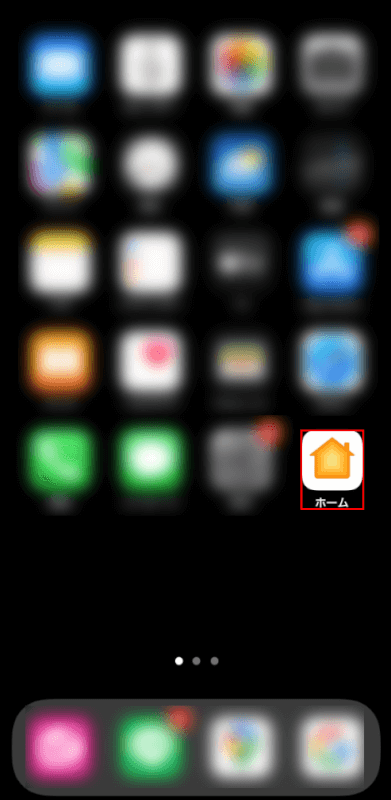
ホームアプリをタップします。
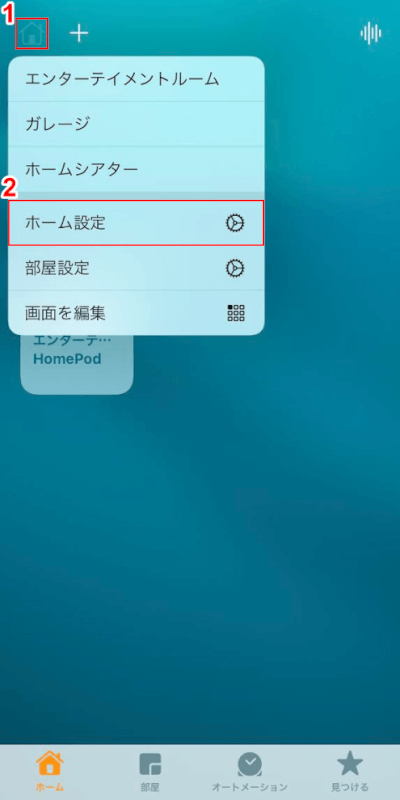
①ホームアイコンをタップし、②ホーム設定を選択します。
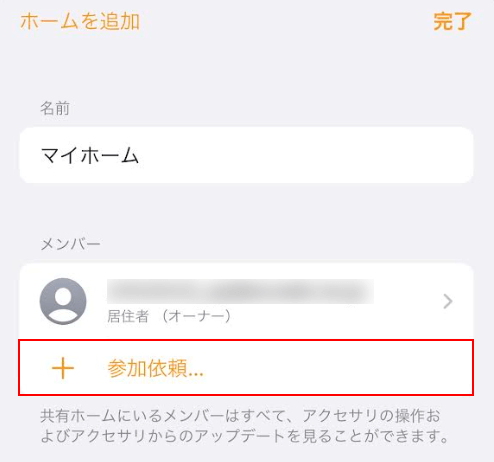
参加依頼をタップします。
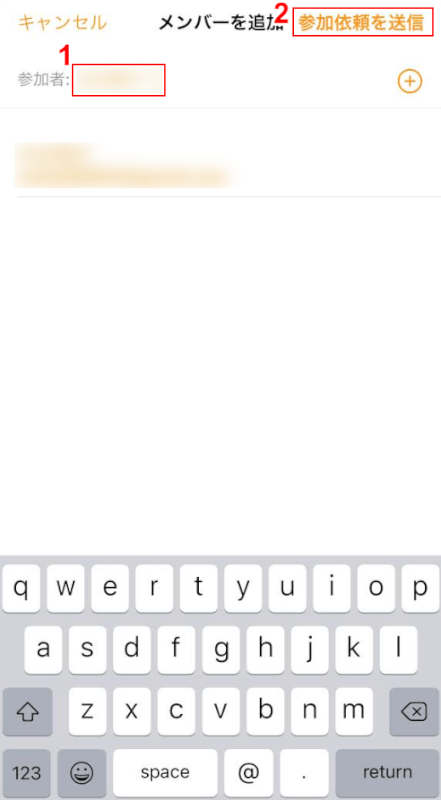
入力画面に移り変わるので、①家族のApple IDを入力し、②参加依頼を送信をタップします。
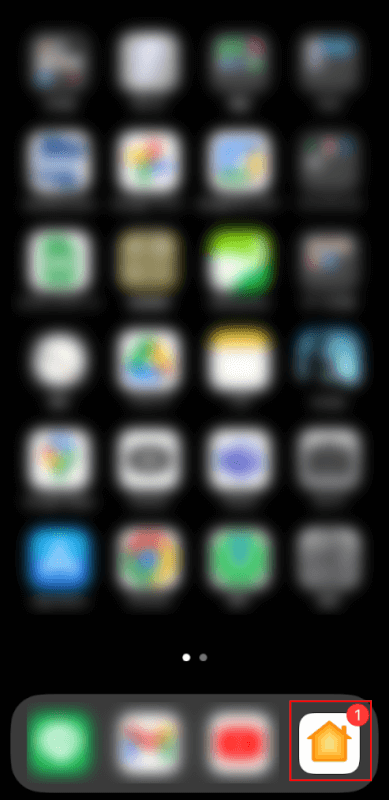
家族のデバイス(例:iPhone)のホームアプリに通知がくるので、ホームアプリをタップします。
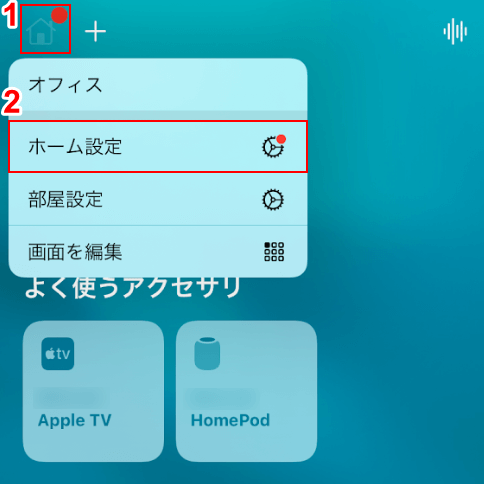
①ホームアプリをタップし、②ホーム設定を選択します。
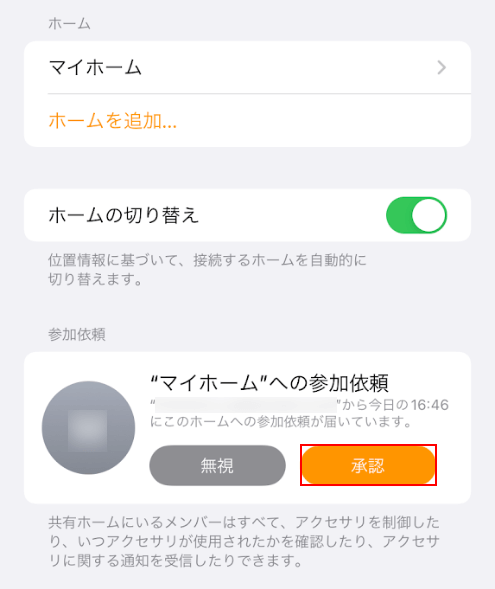
承認ボタンをタップします。
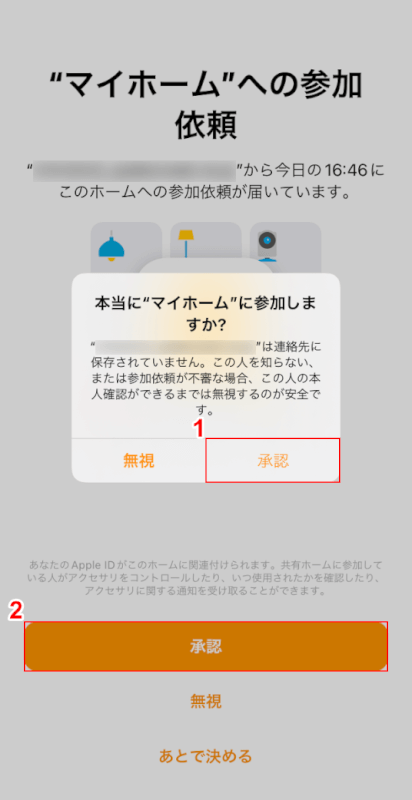
①承認ボタンをタップし、②もう一度承認ボタンをタップします。
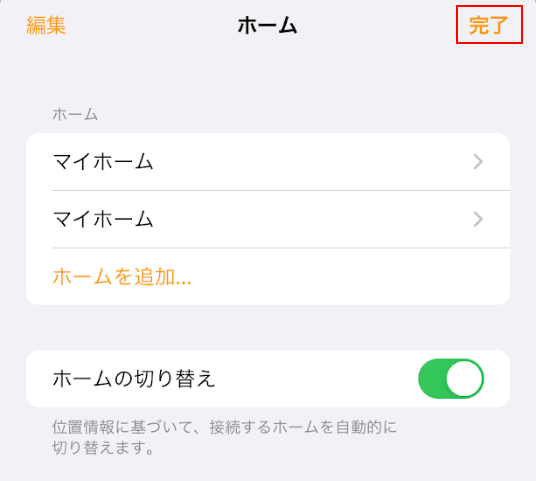
完了をタップします。
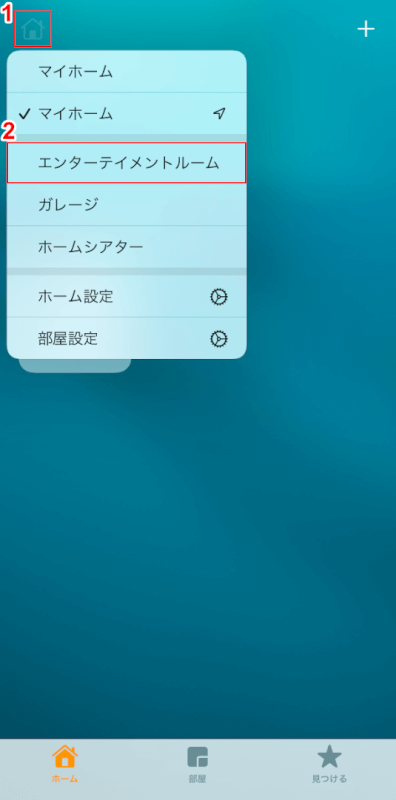
①ホームアイコンをタップし、②参加する部屋(例:エンターテインメントルーム)を選択します。
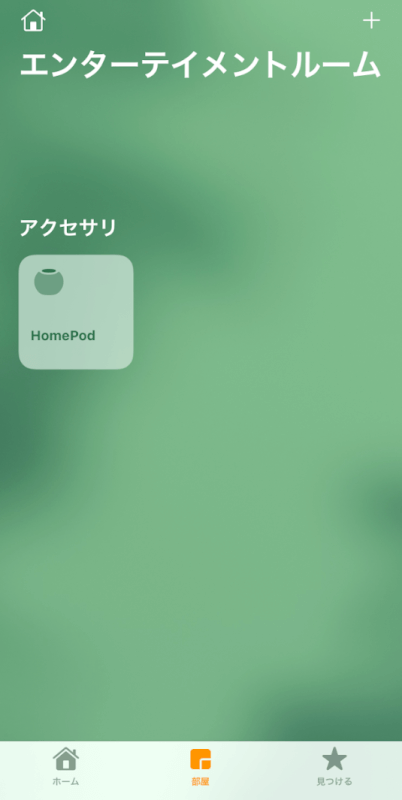
参加する部屋(例:エンターテインメントルーム)に切り替わり、登録が完了しました。これにより、HomePod miniを家族で共有することができます。
家族と共有されていることを確認する
上記の「HomePod miniを家族と共有する」セクションの手順を踏まえて、HomePod miniが家族と共有されていることを確認します。
以下では、HomePod miniの共有を行った家族のiPhoneでYouTube動画を再生し、HomePod miniから音が流れるかどうかを検証します。
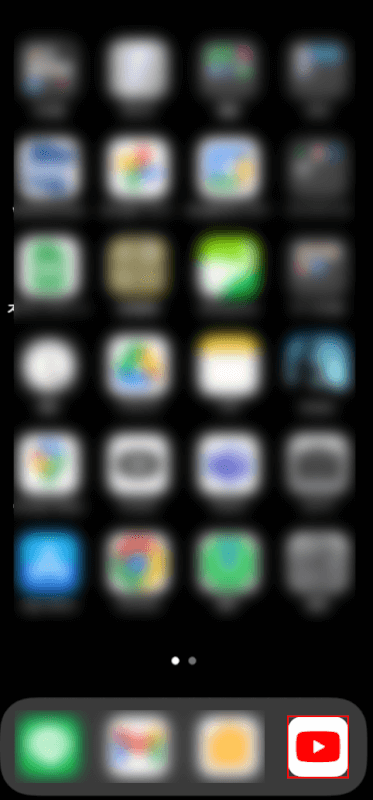
家族のiPhoneで、YouTubeアプリを選択します。
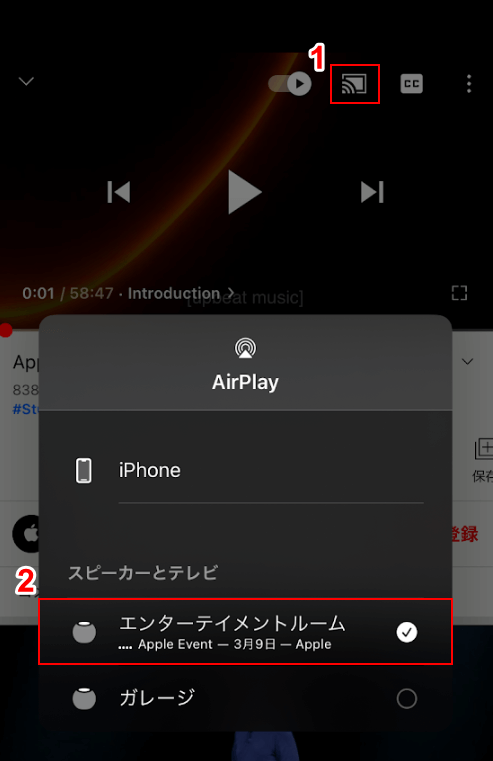
①キャストマークをタップし、②参加したい部屋(例:エンターテイメントルーム)を選択します。
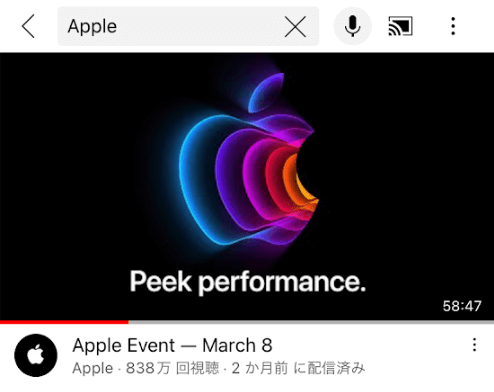
ここでは、動画(例:Apple Event ー March 8)を再生します。

HomePod miniから音が流れたので、家族のiPhoneと共有されていることが確認できました。
本記事では、以下のデバイスを使用して検証しています。他の環境では再現できない可能性がありますのでご了承ください。
- HomePod mini 15.4.1
- iPhone 13 Pro iOS 15.4.1
- iPhone 11 iOS 15.4.1
